Adicione o botão Mostrar Área de Trabalho ao lado de Iniciar no Windows 10
Nas versões do Windows anteriores ao Windows 7, havia um botão que minimizava todas as janelas abertas e mostrava a área de trabalho. No Windows 10, esse botão não existe. Em vez disso, para minimizar todas as janelas abertas e mostrar a Área de Trabalho, você precisa mover o ponteiro do mouse para o borda direita da barra de tarefas (ou a borda inferior se a barra de tarefas for vertical) e clique em um pequeno ícone invisível botão. Neste artigo, gostaria de compartilhar como você pode adicionar o botão clássico Mostrar Área de Trabalho ao lado de Iniciar no Windows 10.
Aqui está o que você deve fazer:
- Crie um novo atalho clicando com o botão direito em uma área vazia da Área de Trabalho -> Novo -> Atalho. Use o seguinte comando como destino:
shell explorer.exe {3080F90D-D7AD-11D9-BD98-0000947B0257}Veja a seguinte captura de tela:
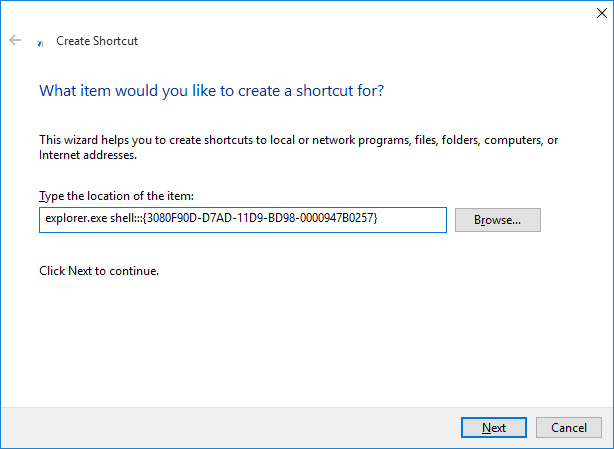
- Nomeie seu atalho como "Mostrar área de trabalho":
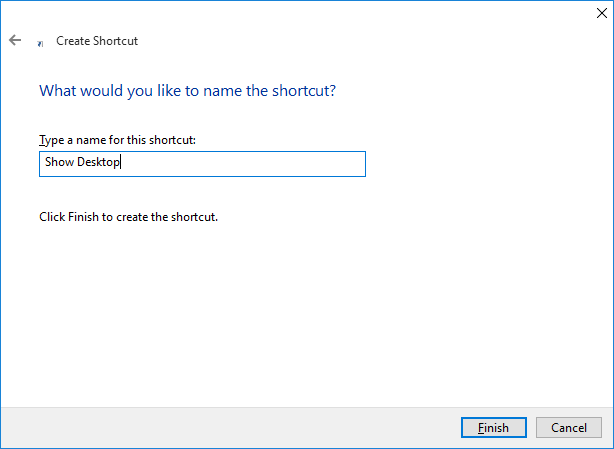
- Nas propriedades do atalho, defina seu ícone em C: \ Windows \ Explorer.exe:

- Por fim, clique com o botão direito do mouse no atalho que você criou e selecione "Fixar na barra de tarefas" no menu de contexto:
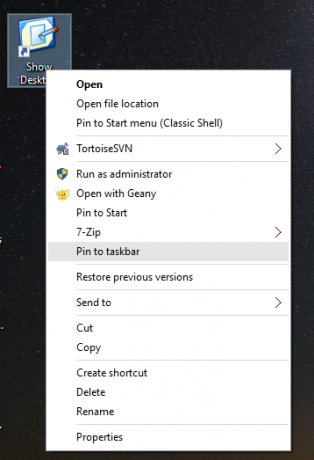
Depois de fazer isso, você pode remover o atalho que criou e arrastar o item fixado próximo ao botão Iniciar. Agora você pode usar o ícone fixado para minimizar todas as janelas abertas.
 Pessoalmente, achei este ícone mais útil do que o botão padrão oferecido pelo Windows 10 que está no final da barra de tarefas. Os usuários de touchscreen também podem achar a adição deste botão muito útil.
Pessoalmente, achei este ícone mais útil do que o botão padrão oferecido pelo Windows 10 que está no final da barra de tarefas. Os usuários de touchscreen também podem achar a adição deste botão muito útil.
É isso.



